Hogyan kell használni hddscan adat-visszaállító szoftver
Úgy tűnik, a felhasználók többsége a számítógépes rendszerek, ha nem szembesül, akkor legalább hallottam ilyen nagy mértékben használnak fel HDDScan. Ez az alkalmazás a beolvasás és a részleges javítás a sérült területeket a merevlemezen.
Mi az a program, hogy visszaszerezze adatok HDDScan?
Kezdeni, hogy meghatározza, hogy milyen típus. Az a tény, hogy maga a program célja a vizsgálatok alkalmazásában a számítógép merevlemezére, max. A hagyományos értelemben nem kell beszélni a fájlok visszaállítása.
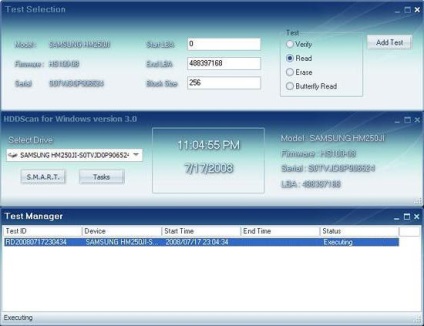
Más szóval, míg ugyanez a program Recuva, ami után a leolvasó megjeleníti a fájlok vissza lehet az eredeti állapotába, ez az alkalmazás nem csinál semmit a sort.
Ha figyelembe vesszük azt a kérdést, hogyan kell használni HDDScan, valamivel szélesebb, az első dolog, hogy a fogások a szeme - az, hogy nincs a telepítés a modult. Amikor a „tömeg” mintegy 5 MB tömörítetlen formában alkalmazás, furcsa módon, meglehetősen impozáns lista számítógép vagy a laptop merevlemez tesztelési lehetőségek, beleértve a cserélhető HDD-meghajtók csatlakoztatott USB 2.0 / 3.0 port egyetemesek. Ebben az esetben a HDDScan adat visszaszerzés szoftver működik, mint egy optimalizáló vagy redukáló klaszter merevlemez ágazatok, és semmi több.
Ha az alkalmazás hívja a felhasználó azonnal látja, két fő ablakot. A felső mutatja a kiválasztott programot, a merevlemez, és az alsó (Test Manager) - az ellenőrzés eredményeit, és meghatározza a jövőben, hogy úgy mondjam, a rugalmasságát a lemezt. Jegyezzük meg, semmilyen formában HDDScan (Windows 7, 8, 10, XP vagy Vista) program nem kell alkalmazni, mint azt, hogy visszaállítsa bizonyos fájlokat.
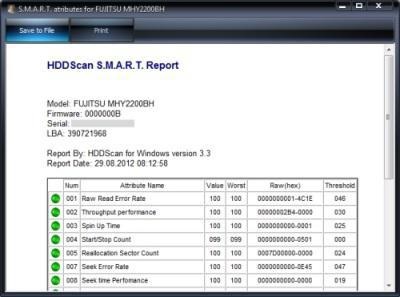
Ez kapcsolódik csak a drive-teszt. Ha már egy pár a bal felső mező a lemez lehet kiválasztani a megfelelő gomb, amelyet ellenőrizni kell. Gyors ellenőrzése után a felhasználó kap egy teljes jelentést a helyzetét a választott lemezen.
alapvető ellenőrzések
Szóval, hogyan kell használni HDDScan amikor először kezdi? Alapvetően az alkalmazás ablakának jobb a sor, jelezve a merevlemezt, van egy speciális feladat kiválasztó gomb.
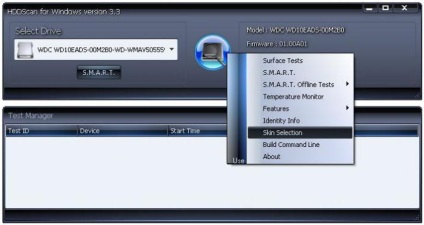
Ha erre kattint, megnyílik egy menü az alapkészlet vizsgálatok, valamint a leíró részeként a program (rész Mintegy). Sajnos, az alkalmazás HDDScan oktatás a szerszám használata nem biztosított, vagyis nincs segítség-fájlok itt. Az About már csak hivatkozások az orosz vagy angol nyelven utasításokat az interneten.
Hogyan kell használni HDDScan: Hard Drive Testing
Most azt a kérdést, az a program használata részletesebben. Van számos megfelelő pozíciókban a merevlemez teszt.
Ebben az esetben mi érdekel szkennelés S.M.A.R.T. Ha megnézzük a menüben, akkor két hasonló csapat (a második - Offline Vizsgálatok). Azonban az első beolvassa beépített algoritmusok, a második pedig egy további menü három csapat. Azonban ez gyakorlatilag semmi érdekes nincs képviselve.
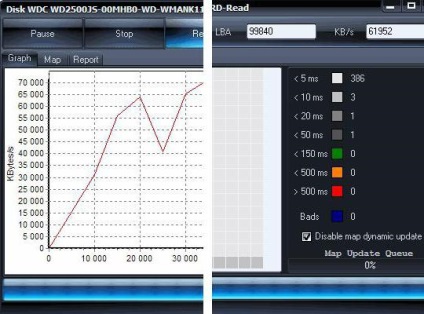
Most a legtöbb vizsgálat. Ha S.M.A.R.T. alapcsapat gyors szkennelés készül meghatározásával Minden paraméter megfelel a kiválasztott merevlemezt. A folyamat kevesebb mint két másodpercig. Ezt követően a képernyőn megjelenik egy jelentés, amely a zöld jelenti a normális jellemzőket, amelyek nem igényelnek beavatkozást, sárga és piros - a problémás szektorok. Mindezt jelentés tartalmazza az aktuálisan beállított hőmérsékletet, nem beszélve a vonatkozó információkat a merevlemez (SATA, IDE, USB, és így tovább. D.).
Persze, ha figyelembe vesszük, hogyan kell használni HDDScan, akkor nem hagyhatja figyelmen kívül a használata a vonal beállítás a vizsgálati közeg hőmérséklete. Az eredeti jelentés, az eredmény, persze, hogy van. Azonban ez megfelel csak egy időpontban, amikor fut a vizsgálat alatt. A feladat nyomon követése a hőmérséklet, akkor láthatjuk az összes paraméter valós időben (ábra).
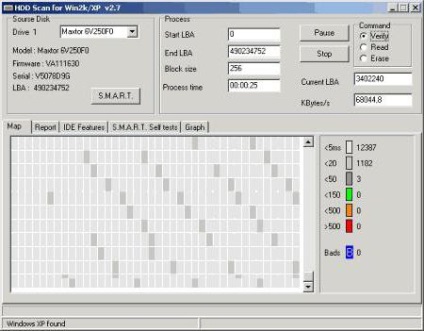
Most figyelni, hogy a felszínen a vizsgálati jármű (Surface-teszt). Ellentétben a beépített diagnosztikai eszköz, amely biztosítja a Windows operációs rendszerek, ez a teszt kicsit másképp működik, bár hogy őszinte legyek, az alkalmazások, mint a HDD regenerátor nem rendelkezik, mert nem tudja előállítani a hasznosítás a merevlemezt területeken a mágnesezettség megfordítására. Mindazonáltal, az eljárás határozza meg a rossz szektorok és az azt követő helyreállítás elég hatékony.
Helyreállítás hibás szektorok
A legtöbb esetben a felhasználók, akik nem ismerik a pontos részletek a program vizsgálatot kell végezni az ellenőrzése vagy Read üzemmódban, ha csak a meghatározása a problémát. Ha a Törlés opciót, rossz lemezszektorokat frissítésre kerül, és bármilyen biztonsági információkat, nem mehetünk, mert ebben az esetben újratervezi és felülírt fájl ellenőrző összegeket.
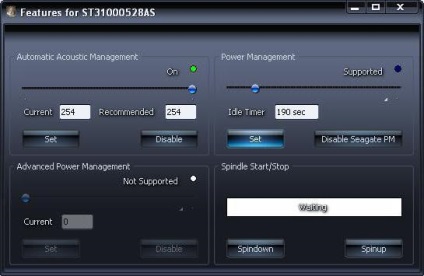
A jövőbeni cselekvés, a programot lehet használni, kivéve, hogy a jelentést kell tartani a legvégső - Fix Spinup vagy spindown, amely lehetővé teszi, hogy növelje vagy csökkentse az orsó sebességét. De az ilyen konfiguráció jelentősen lemez teljesítményét nem befolyásolja.
Lehetőség van arra, hogy tudtak megjelenni HDDScan hibákat. Leggyakrabban ez figyelhető csak abban az esetben, ha hibás vagy nem megfelelően van rögzítve merevlemez szalagkábel az alaplap. Akkor csak elvesztette az elektromos kapcsolatot. Ezért a legegyszerűbb kiút ez a helyzet vegyületek vizsgálatához.
következtetés
Érthető módon a fentiek HDDScan program nem egy fájl visszanyerő rendszer a hagyományos értelemben. Inkább ez az alkalmazás HDD oldalon működő algoritmus szerint jellemzőinek meghatározására használnak, segédprogramok, mint a CPU-Z vagy GPU-Z. De, ellentétben a tartalomhoz csak az információ rész, ez az adat-visszaállító szoftver jelen van a rossz területen a merevlemez, akkor optimalizálja a sérült merevlemez szektorban, de nem maguk a fájlok, mint sokan gondolják.
Ugyanakkor, a hasznosítás rossz nak is megvan a maga előnye. Miután ezzel a programmal könnyedén fut semmilyen fájl hasznosítás eszköz, amely képes olvasni az információt a visszaállított ágazatokban. Ezek valamit, és tartott adatvesztés, amelyre a helyreállítást. Azonban az ilyen programok, - ez egészen más kérdés.
